Leadgenerering online kræver ikke kun en klar strategi, men også evnen til effektivt at styre forskellige interaktioner med potentielle kunder. I denne vejledning vil jeg vise dig, hvordan du kan oprette komplekse flertrins-flows for at forbedre din kundeloyalitet og øge konverteringsraterne.
Vigtigste erkendelser
- Strukturering af flows er afgørende for brugeroplevelsen.
- Personalisering øger relevansen og dermed responsraterne.
- Handlingstrin skal være klart defineret og brugervenlige.
Trin-for-trin vejledning
1. Oprettelse af flow-billeder og mapper
For at oprette et nyt flow, gå til flow-billedområdet. Klik på knappen "Flows" for at se dine flows. Opret en ny mappe for at organisere dine flows overskueligt. Klik på "new folder" og navngiv den f.eks. "Eksempel-flows". Bekræft med "create" for at oprette denne mappe.
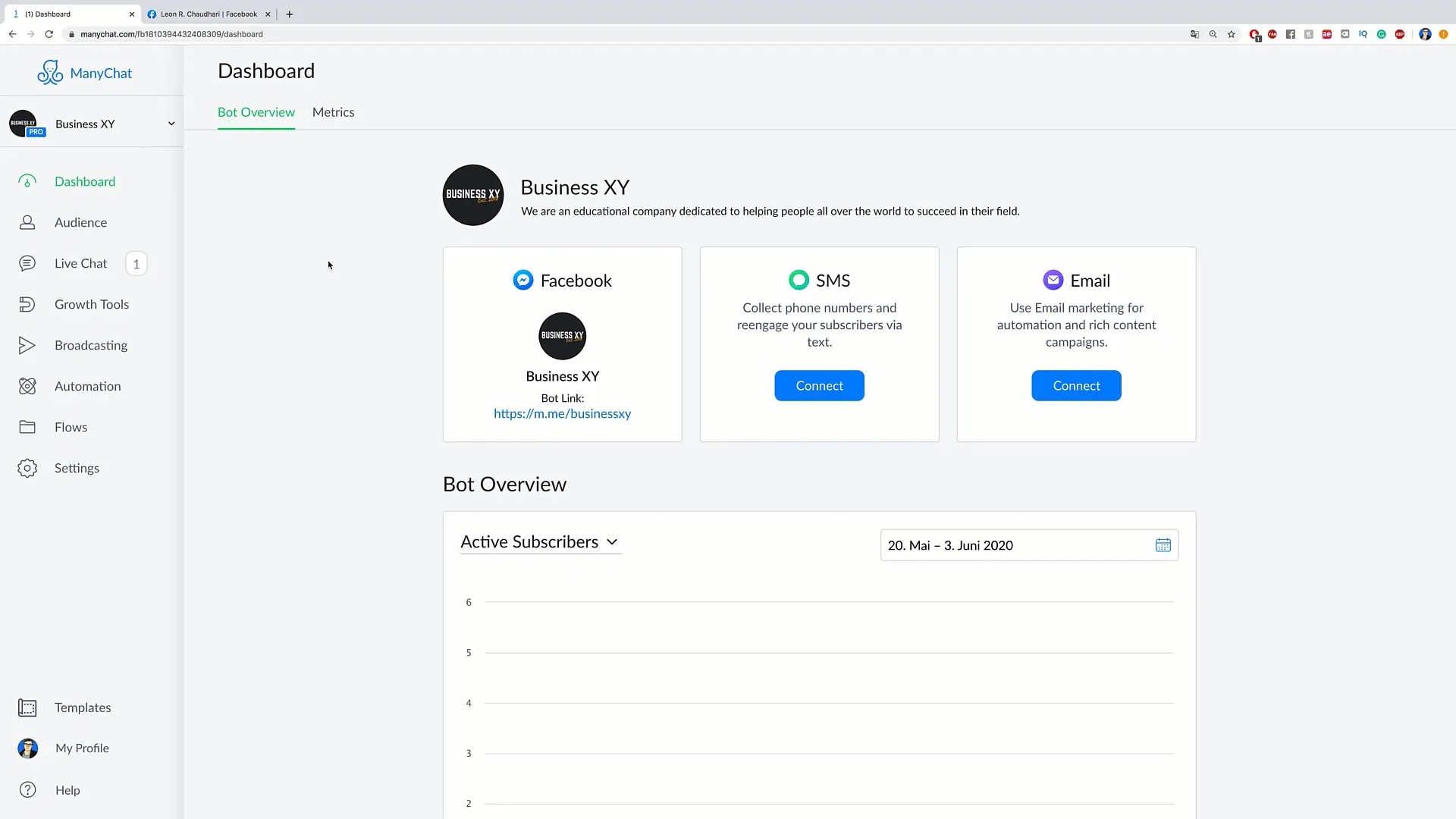
2. Oprettelse af nyt flow
Når mappen er oprettet, vælg den og klik på "new Flow" øverst. Giv dit nye flow et navn, f.eks. "Eksempel Flow Nummer 2", og klik på "create" for at oprette flowet. Nu kan du begynde at redigere.
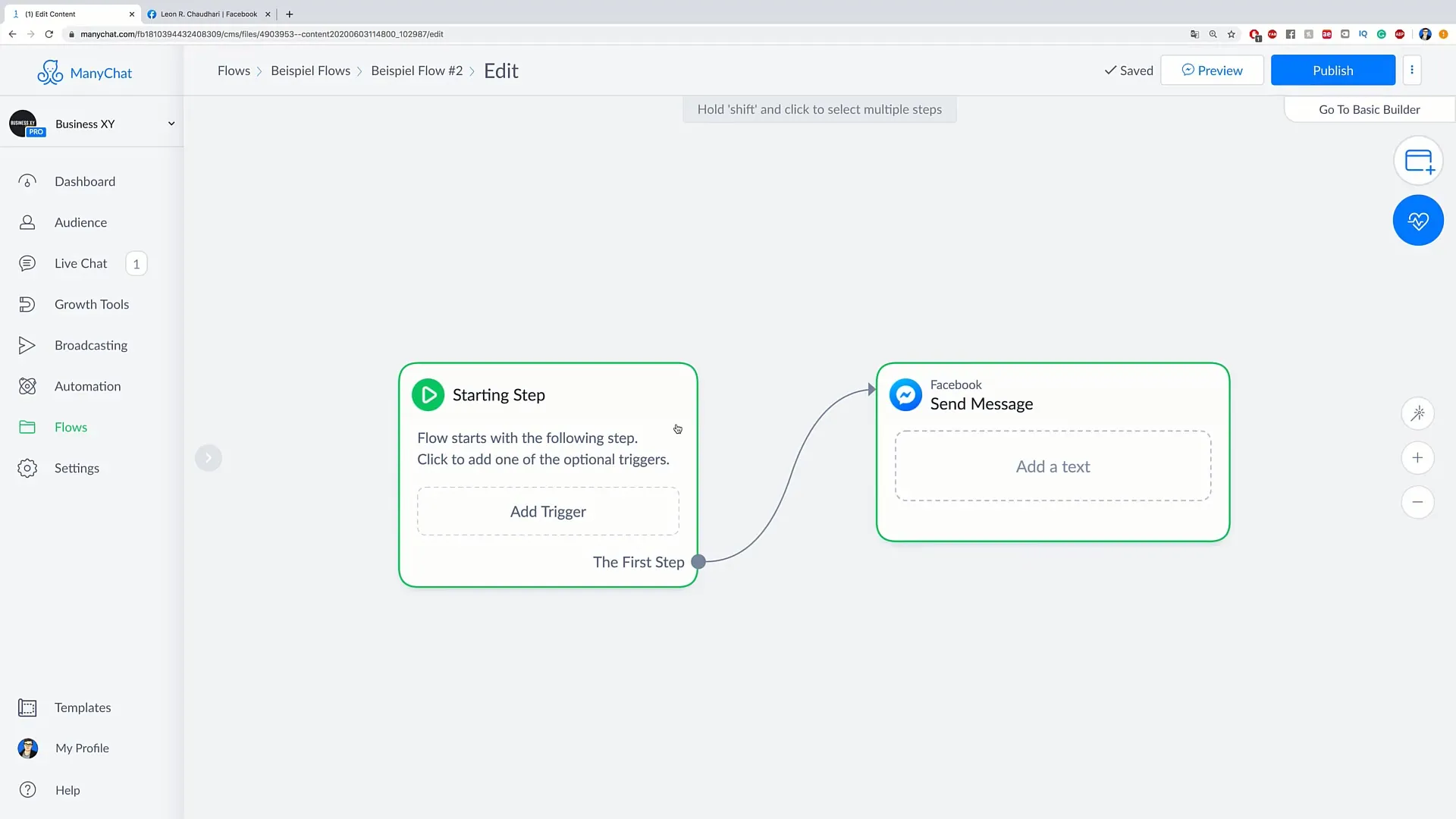
3. Første trin og første besked
Tilføj et "starting step" efterfulgt af en første besked. Denne besked kunne f.eks. lyde: "Hej, hvordan har du det?" For at gøre henvendelsen mere personlig kan du tilføje personaliseringselementer ved at klikke på de små krøller og vælge de relevante placeholders som f.eks. "First Name".
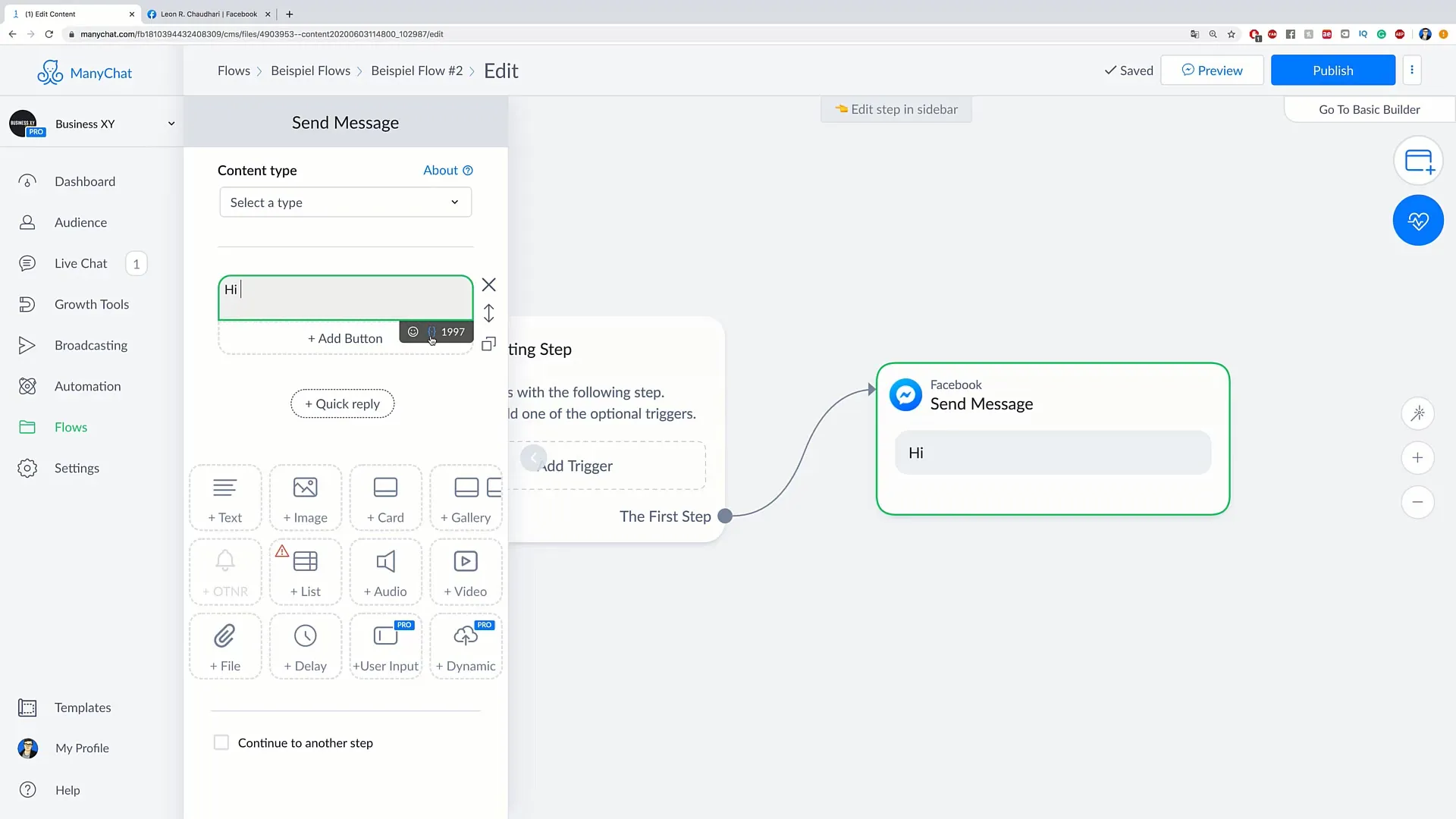
4. Definer valgfrie svar
Tilføj nu to muligheder for svar: "Godt" og "Ikke godt". Tilføj de relevante knapper til disse svar for at lade brugeren vælge. Overvej, hvordan du ønsker at designe layoutet af beskederne for at holde det overskueligt og tiltalende.
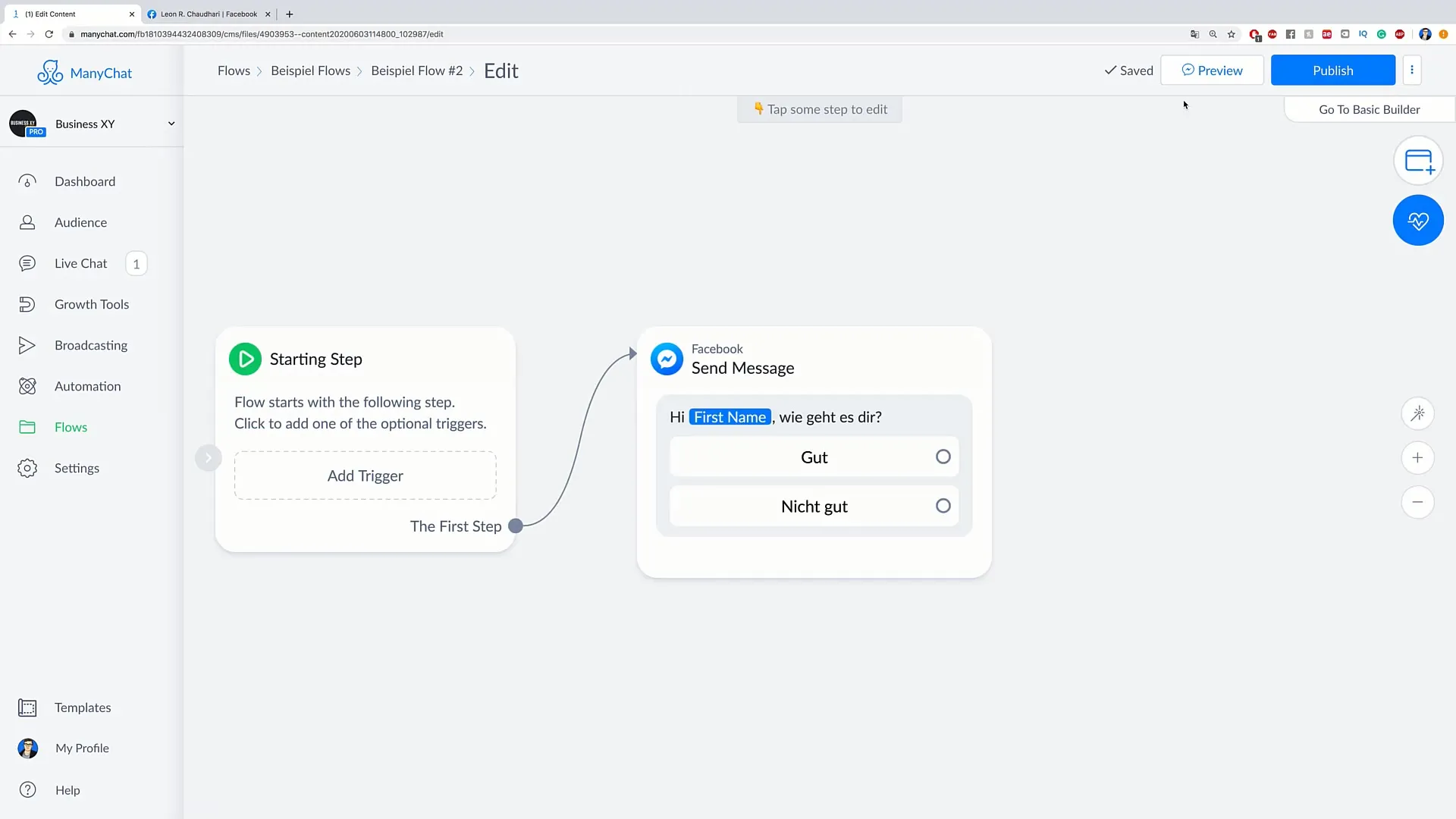
5. Tildele tags til svar
For det første valg "Godt" kan du tilføje et tag ved at klikke på "actions". Vælg "Add Tag" og tildel det relevante tag, i dette tilfælde "går godt". For det andet valg "Ikke godt", gør det samme og tildel tagget "går ikke godt".
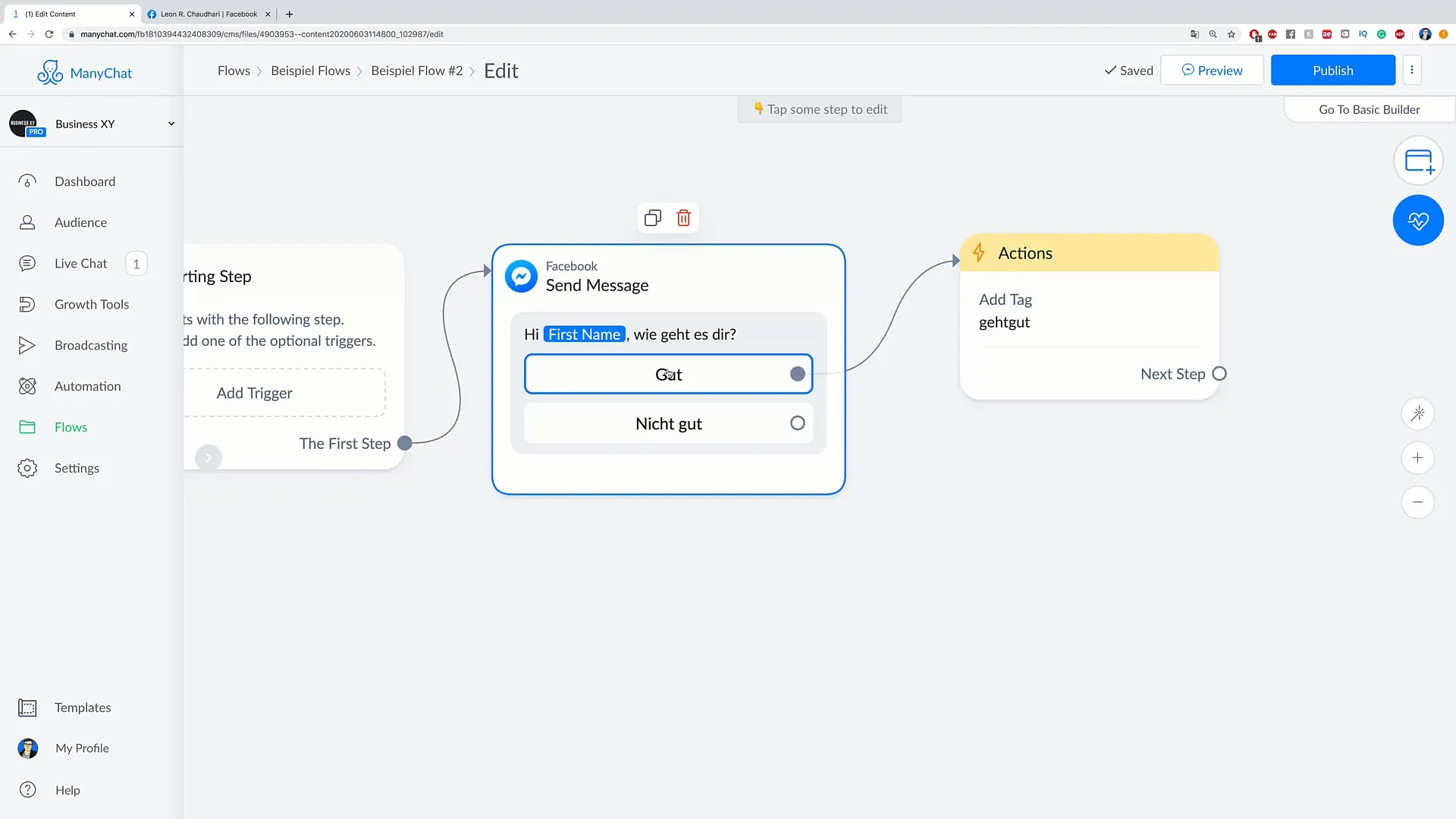
6. Automatiser efterfølgende beskeder
For at fortsætte interaktionen tilføj en efterfølgende besked efter tag-tildeling. Denne kunne f.eks. lyde: "Tak for dit svar! Jeg håber, du har en god dag. Hvad har du planer om i dag?" Du kan derefter forbinde denne besked med den tidligere valgmulighed.
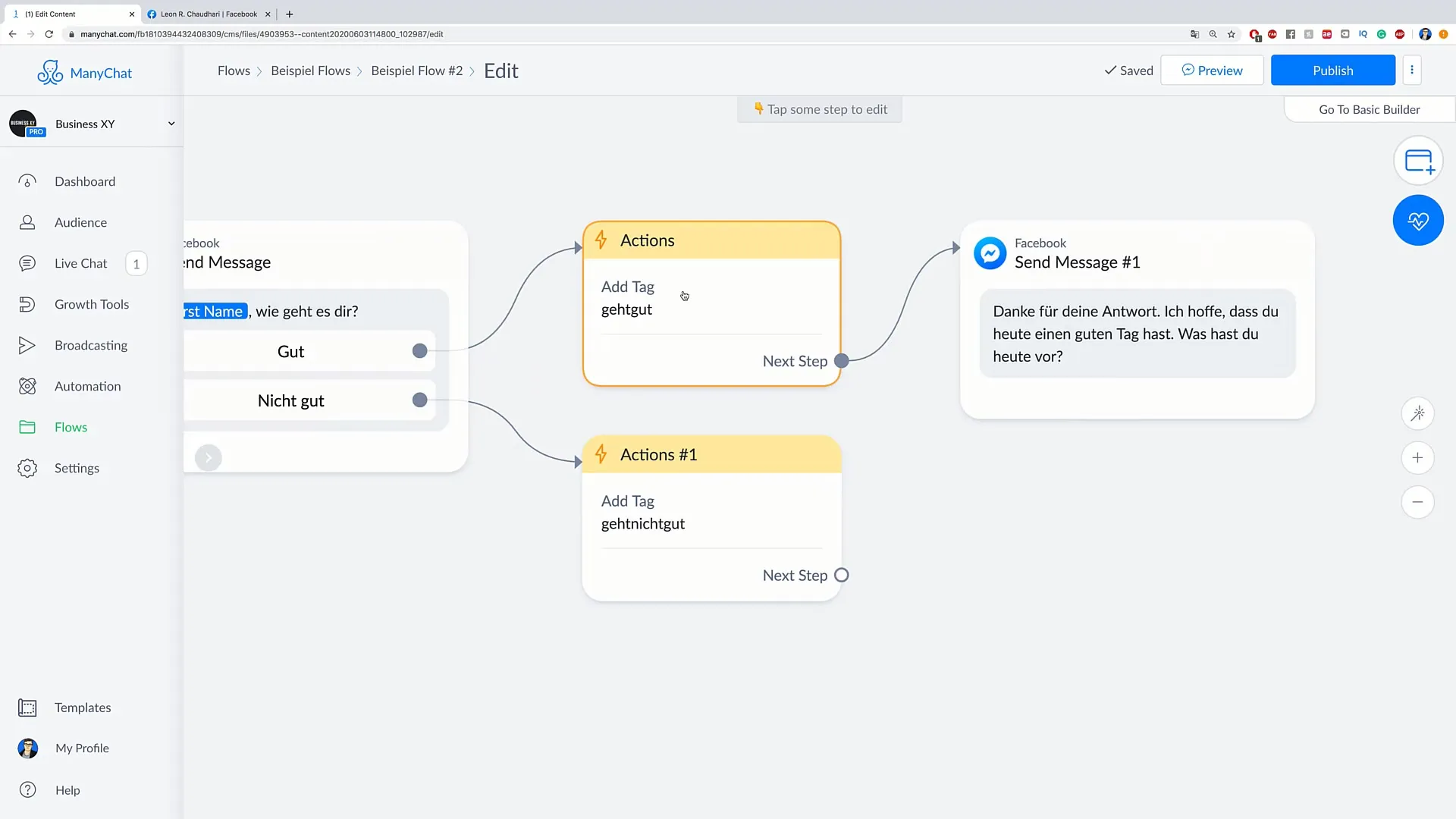
7. Opbyg beslutningstræer
Nu kan du gøre flowsene endnu mere komplekse ved at introducere beslutninger. Hvis brugere klikker på "Godt", forklar hvordan du kan gøre deres dag endnu bedre. Lav en knap med "Ja, gerne". Ved "Ikke godt" kan du tilføje en besked, der tilbyder en gave.
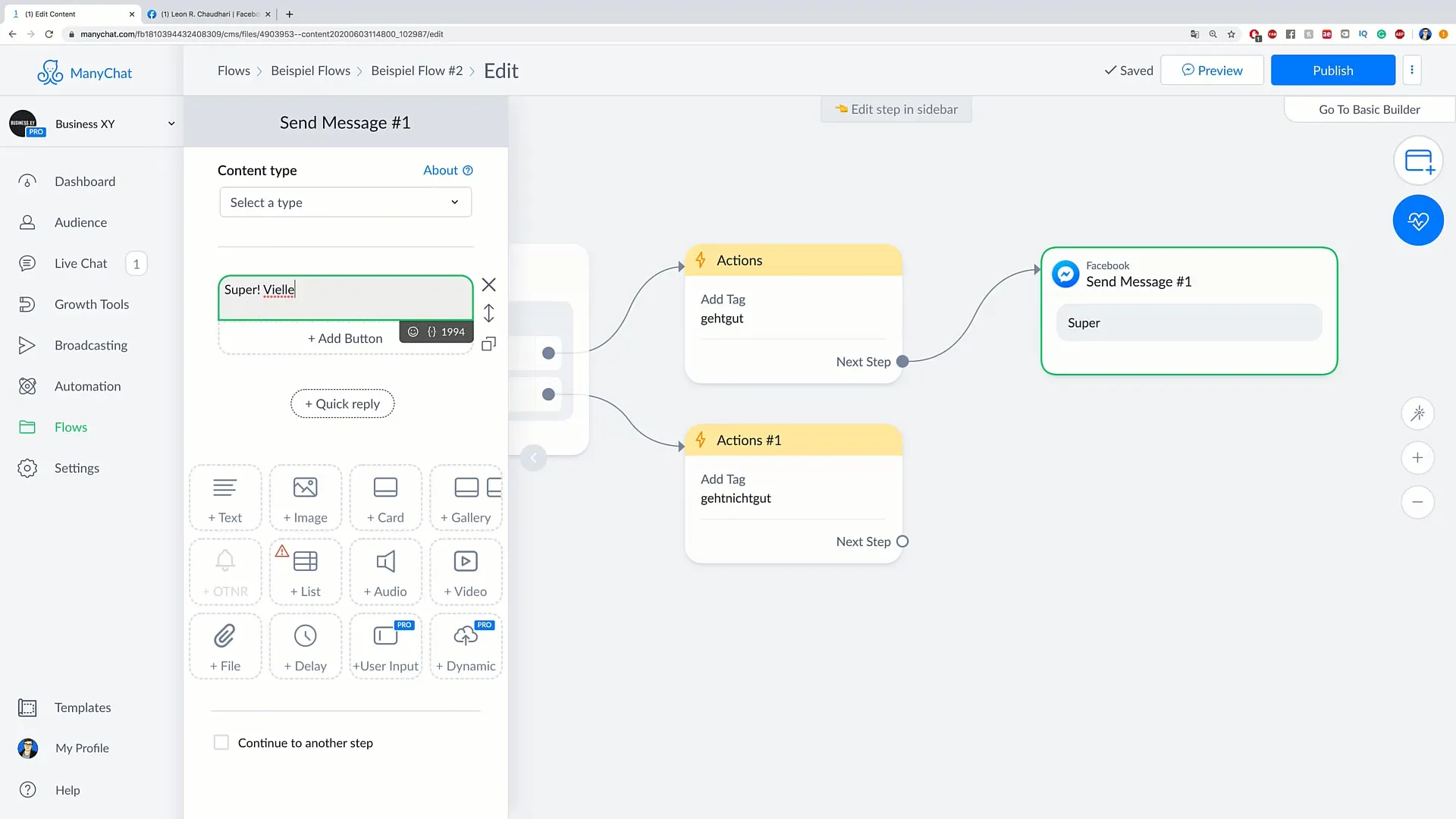
8. Forbind beskederne
Du kan nu samle begge tråde. Afhængigt af hvilken knap der klikkes på, får deltagerne forskellige efterfølgende beskeder. Forbind disse på passende vis for at gøre flowet logisk og attraktivt.
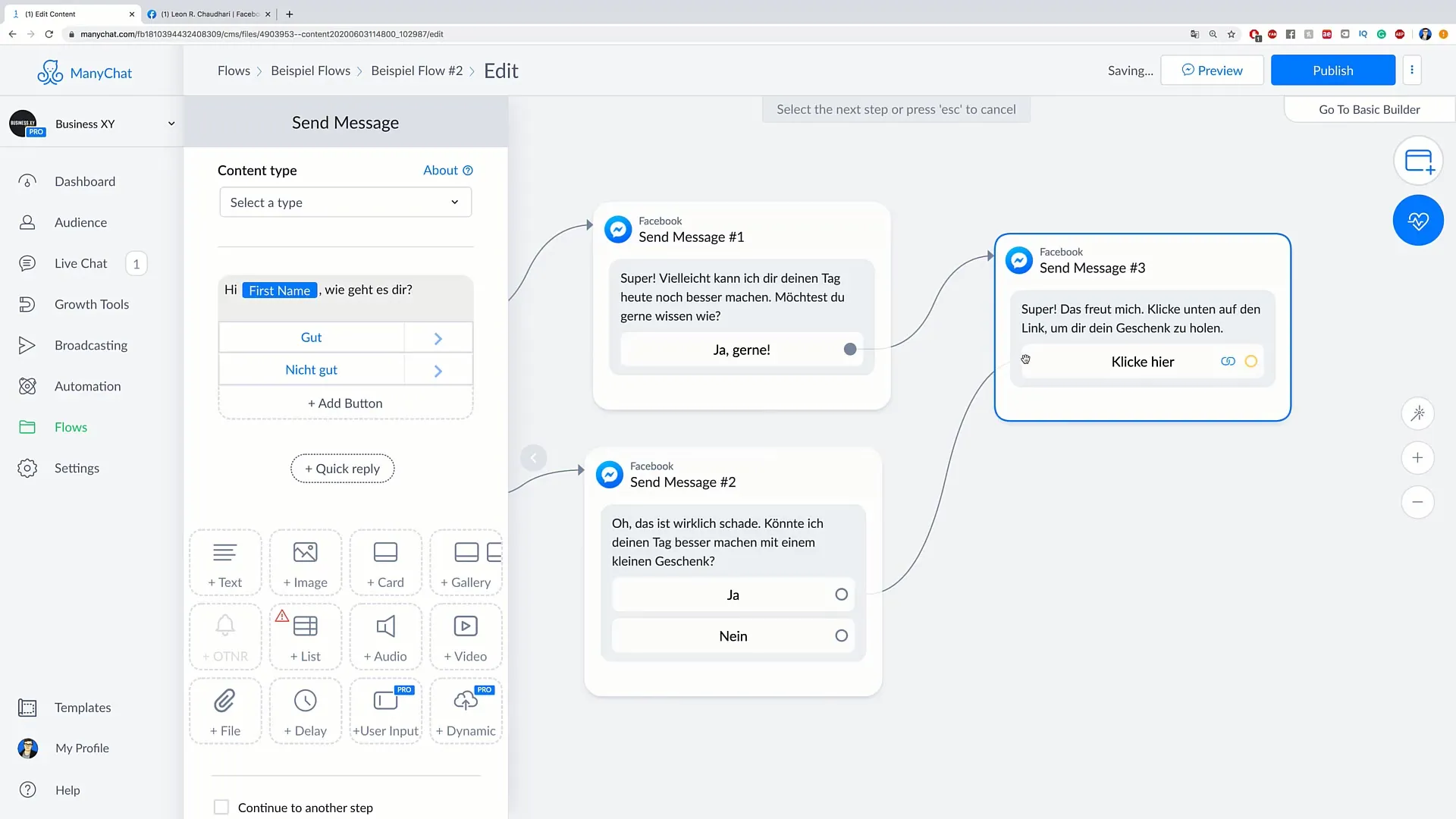
9. Test flowet
Efter at have oprettet flowet, test det nøje for at sikre, at alle beskeder og muligheder fungerer som ønsket. Brug "Preview"-funktionen til at simulere og gennemgå hele forløbet.
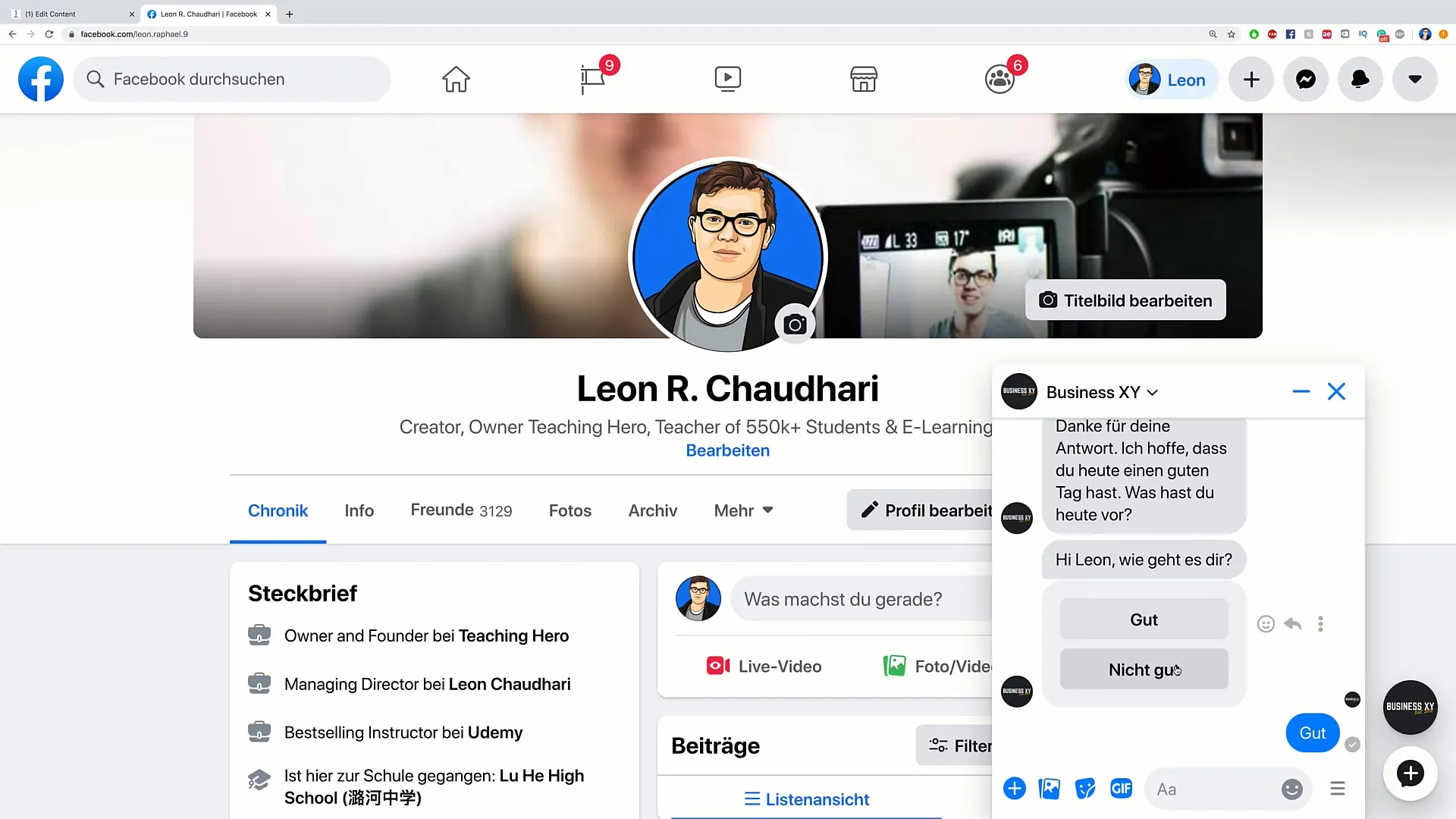
10. Optimeringsmuligheder
Brug feedbacket, du modtager fra testene, til at foretage forbedringer i din flow. Overvej målrettet, hvordan du kan optimere brugeroplevelsen eller øge konverteringen, og tilpas flowene i overensstemmelse hermed.
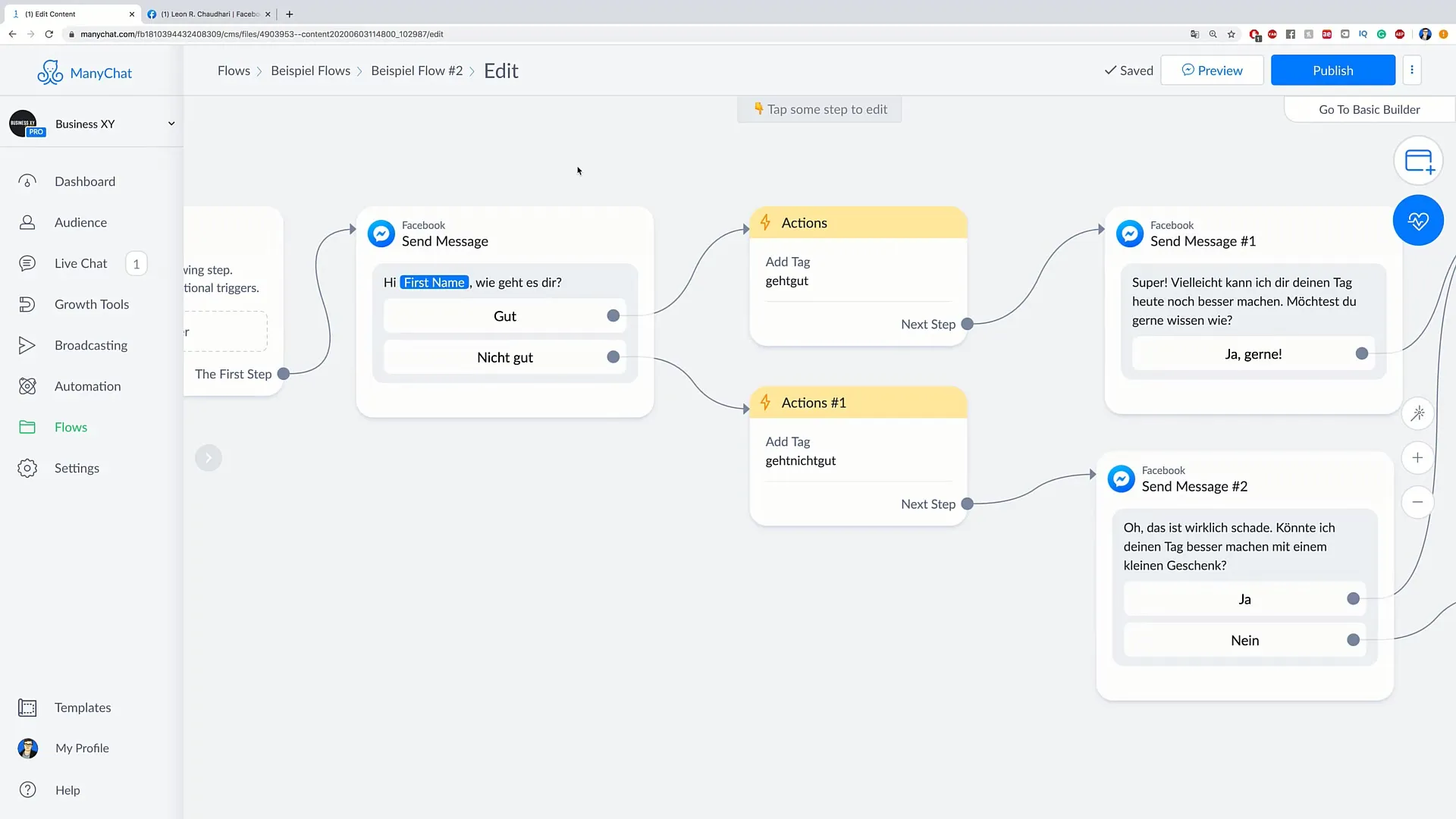
Opsamling
I alt har du lært, hvordan du kan designe komplekse flerlevels-flows til at øge kundeloyaliteten og optimere marketingacquisition gennem struktureret henvendelse og tydelige handlingsopfordringer.
Ofte stillede spørgsmål
Hvordan starter jeg med at oprette en flow?Klik på "Flows" og opret en ny mappe til at organisere dine flows.
Hvilke personaliseringsmuligheder findes der?Du kan bruge pladsholdere som "Fornavn", "Efternavn" og mange flere til at gøre henvendelsen individuel.
Hvordan styrer jeg beslutninger i flowet?Brug muligheder som "Godt" og "Ikke godt" til at tilføje forskellige såkaldte handlingsknapper til hver beslutning og forbinde dem derefter.
Hvordan tester jeg flowet?Brug "Forhåndsvisning"-funktionen til at kontrollere og sikre, at flowet fungerer korrekt som helhed.
Skal jeg tilpasse flowet efter testen?Ja, baseret på dit feedback fra testene bør du foretage optimeringer.


